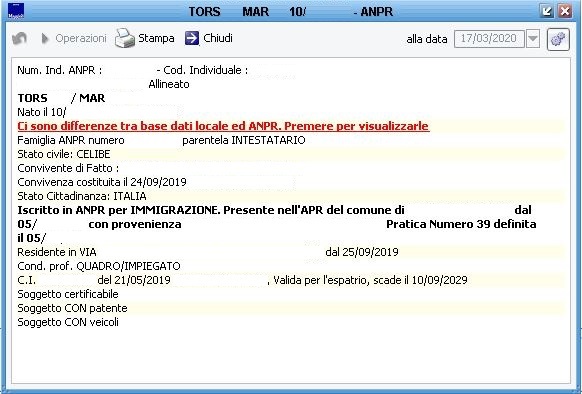Differenze tra le versioni di "Correzione Disallineamenti ANPR"
imported>Andrea Fabbri |
imported>Mirco.torsani |
||
| (6 versioni intermedie di 2 utenti non mostrate) | |||
| Riga 1: | Riga 1: | ||
{{MenuDemografico}} | |||
=='''Premessa'''== | =='''Premessa'''== | ||
I Disallineamenti con ANPR sono da intendersi quelle situazioni per cui, i dati individuali contenuti nella scheda locale e quelli contenuti nella scheda ANPR sono per qualche natura, diversi, difformi o mancanti. <br> | I Disallineamenti con ANPR sono da intendersi quelle situazioni per cui, i dati individuali contenuti nella scheda locale e quelli contenuti nella scheda ANPR sono per qualche natura, diversi, difformi o mancanti. <br> | ||
| Riga 10: | Riga 11: | ||
=='''Correzione di un disallineamento'''== | =='''Correzione di un disallineamento'''== | ||
Per poter correggere i disallineamenti identificati, dirigersi alla | Per poter correggere i disallineamenti identificati, dirigersi alla voce di menù "''Utilità -> Correzioni -> Correzione Disallineamenti con ANPR''". | ||
<br> | |||
Impostare quindi il cognome, nome e data di nascita oppure il CF del nominativo da trattare e premere [[Immagine:ANA_Ricerca_ANPR.JPG]] per cercarlo nell’archivio. | |||
<br><br> | <br><br> | ||
[[ | [[Immagine:ANA_ricerca_persona.jpg]] | ||
<br><br> | <br><br> | ||
Vengono quindi proposti i soggetti trovati con le caratteristiche inserite. La ricerca è ripetibile modificando le variabili di ricerca se non viene mostrato il risultato voluto.<br> | Vengono quindi proposti i soggetti trovati con le caratteristiche inserite. La ricerca è ripetibile modificando le variabili di ricerca se non viene mostrato il risultato voluto.<br> | ||
Evidenziare la riga del nominativo che si vuole lavorare e premere [[Immagine:Seleziona.jpg]] per aprire la finestra di "Correzione" | Evidenziare la riga del nominativo che si vuole lavorare e premere [[Immagine:Seleziona.jpg]] per aprire la finestra di "Correzione" | ||
| Riga 27: | Riga 26: | ||
Per fare questo basta selezionare, sotto la colonna "Dato Corretto", la voce che ci interessa mantenere (ANPR o locale). | Per fare questo basta selezionare, sotto la colonna "Dato Corretto", la voce che ci interessa mantenere (ANPR o locale). | ||
<br> | <br> | ||
# Selezionando "ANPR", il dato attualmente presente in locale verrà storicizzato e sostituito con il dato | # Selezionando "ANPR", il dato attualmente presente in locale verrà storicizzato e sostituito con il dato ANPR. | ||
# Selezionando " | # Selezionando "Locale", il dato attualmente presente in ANPR verrà storicizzato e sostituito con il dato Locale. | ||
<br> | <br> | ||
Completata la selezione del "dato corretto" per tutte le righe, si | Completata la selezione del "dato corretto" per tutte le righe, si conferma l'operazione premendo su [[File:Salva.jpg]] "Applica Allineamento". | ||
Versione attuale delle 09:57, 1 apr 2020
| Demografico | Anagrafe | Stato Civile | Elettorale | Leva | Sportello | Giudici Popolari | Cimiteri | Videotutorial |
|---|
Premessa
I Disallineamenti con ANPR sono da intendersi quelle situazioni per cui, i dati individuali contenuti nella scheda locale e quelli contenuti nella scheda ANPR sono per qualche natura, diversi, difformi o mancanti.
Con questa funzione è possibile gestire e allineare i Disallineamenti con ANPR.
...come faccio a sapere se ho soggetti con dati disallineati?
Consultando la scheda ANPR di un qualsiasi soggetto da "Certificati -> Certificazioni", identifico immediatamente la presenza di un Disallineamento con la presenza di una riga rossa che segnala che Ci sono differenze tra base dati locale ed ANPR. Premere per visualizzarle.
Correzione di un disallineamento
Per poter correggere i disallineamenti identificati, dirigersi alla voce di menù "Utilità -> Correzioni -> Correzione Disallineamenti con ANPR".
Impostare quindi il cognome, nome e data di nascita oppure il CF del nominativo da trattare e premere per cercarlo nell’archivio.

Vengono quindi proposti i soggetti trovati con le caratteristiche inserite. La ricerca è ripetibile modificando le variabili di ricerca se non viene mostrato il risultato voluto.
Evidenziare la riga del nominativo che si vuole lavorare e premere ![]() per aprire la finestra di "Correzione"
per aprire la finestra di "Correzione"
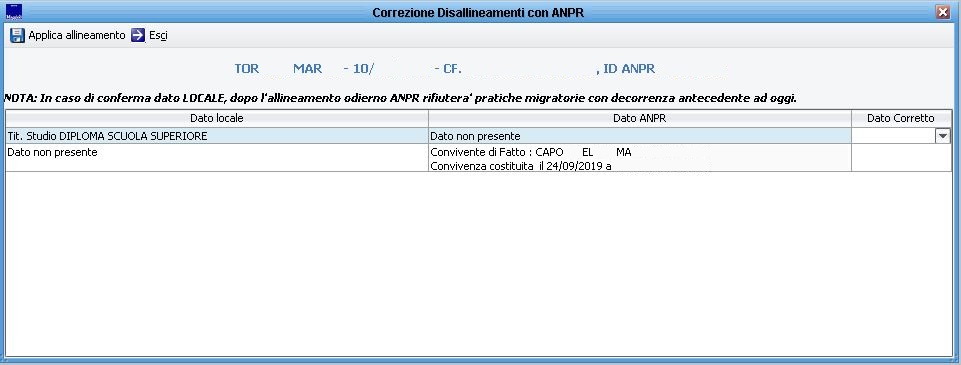
Per completare l'allineamento, bisogna selezionare il dato da mantenere in ogni riga.
Per fare questo basta selezionare, sotto la colonna "Dato Corretto", la voce che ci interessa mantenere (ANPR o locale).
- Selezionando "ANPR", il dato attualmente presente in locale verrà storicizzato e sostituito con il dato ANPR.
- Selezionando "Locale", il dato attualmente presente in ANPR verrà storicizzato e sostituito con il dato Locale.
Completata la selezione del "dato corretto" per tutte le righe, si conferma l'operazione premendo su ![]() "Applica Allineamento".
"Applica Allineamento".